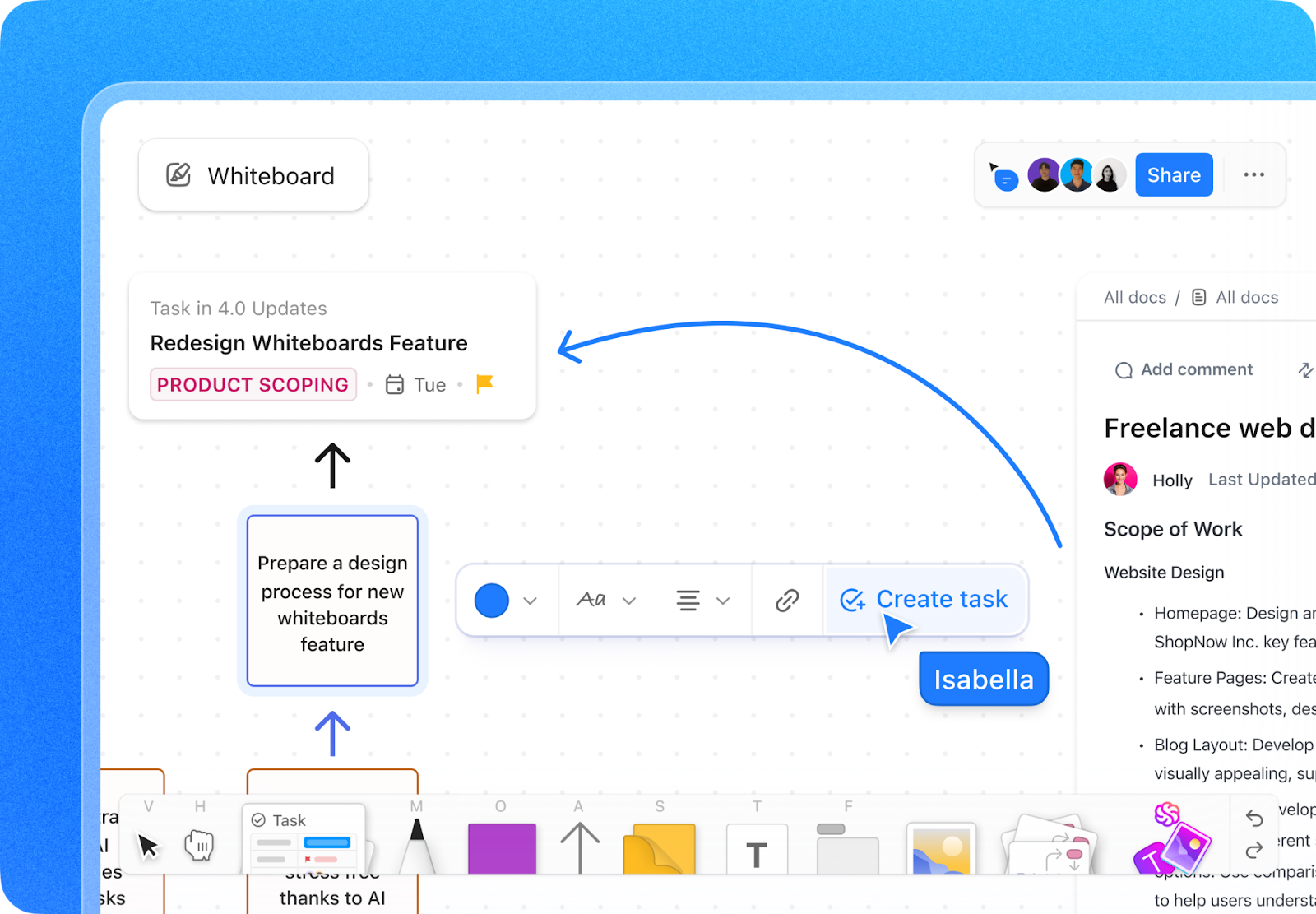Pamiętasz te tablice w klasach, które sprawiały, że każdy wykład był trochę bardziej zabawny?
Nasi profesorowie ekonomii używali ich do rysowania rozbudowanych map myśli, nauczyciele sztuki tłumaczyli, jak prawidłowo ustawić martwą naturę, a wykładowcy matematyki bez wysiłku rozwiązywali na nich najbardziej zawiłe zadania z rachunku różniczkowego.
Gdy wyszliśmy z klas i przenieśliśmy się do sal konferencyjnych, tablice stały się punktem zapalnym dla burzy mózgów nad nowymi koncepcjami . To tam rodziły się pomysły i kwitła współpraca.
Teraz, gdy dominuje praca hybrydowa i zdalna, narzędzia takie jak Microsoft Tablica w Teams wypełniają lukę ponad granicami geograficznymi, aby usprawnić pracę zespołową.
Badanie przeprowadzone przez firmę Gartner wykazało, że około 80% pracowników korzysta z narzędzi do współpracy, które są szczególnie przydatne dla pracowników zdalnych.
Zobaczmy, jak wykorzystać Tablicę w spotkaniach Teams i uczynić współpracę bardziej owocną!
⏰ 60-sekundowe podsumowanie
Jak korzystać z Tablicy w Teams
- Otwórz udostępnioną kanwę cyfrową podczas spotkania w usłudze Teams, klikając ikonę Udostępnij i wybierając pozycję Tablica Microsoft
- Użyj narzędzia Pióro, aby szkicować, wyróżniać lub podkreślać punkty. Dostosuj kolor i grubość, aby uzyskać przejrzystość i interaktywność
- Używaj predefiniowanych kształtów, takich jak okręgi, kwadraty i strzałki, do porządkowania informacji i tworzenia diagramów lub schematów blokowych
- Wstawiaj pola tekstowe do etykietowania diagramów lub dodawania notatek. Niestandardowy rozmiar, kolor i rozmieszczenie tekstu dla lepszej hierarchii wizualnej
- Stosowanie kolorowych notatek samoprzylepnych w celu organizowania, kategoryzowania lub ustalania priorytetów zadań, zwiększając przejrzystość sesji burzy mózgów
- Używaj kursorów współpracy, aby zobaczyć wkład uczestników na żywo, zwiększając interakcję i minimalizując zamieszanie
- Zapisz swoją tablicę i udostępnij ją jako obraz lub połączony link w celu przejrzenia i kontynuowania dyskusji po spotkaniach
- Aktualizuj aplikację mobilną Microsoft Teams, aby uzyskać dostęp do funkcji tablicy w podróży
Jak korzystać z tablic w usłudze Teams
Tablica w Microsoft Teams ułatwia wspólne udostępnianie pomysłów podczas wirtualnych spotkań . Uczestnicy mogą przeprowadzać burze mózgów, szkicować koncepcje, wizualizować strategie i pisać na udostępnianym cyfrowym płótnie.
Oto krótkie podsumowanie kluczowych kroków do wykorzystania maksymalnego potencjału Microsoft Tablica:
1. Dostęp do Microsoft Tablica podczas spotkania

przez Microsoft Aby korzystać z Tablicy w Microsoft Teams aby korzystać z Tablicy w usłudze Microsoft Teams, należy dołączyć do spotkania w usłudze Teams lub rozpocząć je z poziomu konta Microsoft. Na ekranie spotkania Teams kliknij ikonę udostępniania. Z opcji wybierz Microsoft Tablica, aby otworzyć nową tablicę na innej zakładce.
Pozwoli to wszystkim uczestnikom spotkania na widok i interakcję z udostępnianą cyfrową kanwą.
wskazówka dla profesjonalistów: Dołączaj do spotkań w podróży i korzystaj z tablicy za pomocą aplikacji mobilnej Microsoft Teams. Aktualizuj aplikację, aby korzystać ze wszystkich najnowszych funkcji zapewniających optymalne wrażenia.
2. Rysowanie za pomocą narzędzia Pióro

przez Microsoft Narzędzie Pióro służy do szkicowania pomysłów, podkreślania punktów lub zwracania uwagi na określone obszary zakładki Microsoft Tablica. W menu ustawień można dostosować grubość i kolor linii.
Narzędzie Pióro jest przydatne do tworzenia interaktywnego, praktycznego podejścia do rozwiązywania problemów, ponieważ symuluje czynność pisania na fizycznej tablicy.
Przeczytaj również: Opanowanie etykiety Microsoft Teams: Wskazówki i najlepsze praktyki
3. Strukturyzowanie pomysłów za pomocą kształtów

przez Microsoft Narzędzie Kształty nadaje tablicy strukturę. Dodaj predefiniowane kształty, takie jak okręgi, kwadraty i strzałki, aby rysunek na tablicy wyglądał profesjonalnie.
Jego elastyczne funkcje są idealne dla tworzenia schematów blokowych i diagramów lub wizualne porządkowanie pomysłów zarówno do użytku biznesowego, jak i edukacyjnego.
4. Prezentowanie informacji w polach tekstowych

przez Microsoft Pola tekstowe są idealne do etykietowania diagramów lub dodawania szczegółowych notatek. Aby je wstawić, wybierz narzędzie pola tekstowego i kliknij w dowolnym miejscu na Tablicy Microsoft.
Wskazówka dla profesjonalistów: Użyj pól tekstowych, aby ustalić wizualną hierarchię na tablicy. Dostosuj rozmiar czcionki, kolor i rozmieszczenie pól tekstowych, aby kierować uwagą odbiorców, ułatwiając rozróżnianie nagłówków, podtytułów i szczegółowych informacji na pierwszy rzut oka.
Przeczytaj również: 10 szablonów do tablic interaktywnych Free dla Zoom i ClickUp
5. Kodowanie kolorami i kategoryzowanie pomysłów za pomocą notatek samoprzylepnych

przez Microsoft Podobnie jak fizyczne notatki, cyfrowe notatki w Microsoft Tablica pozwalają szybko porządkować myśli, kategoryzować koncepcje, przydzielać zadania członkom zespołu i rozbijać złożone tematy bez zaśmiecania ekranu.
Domyślnie oznaczone kolorami notatki zapewniają dodatkową przejrzystość, pomagając w rozróżnianiu pomysłów lub ustalaniu priorytetów zadań.
Notatki te są również ruchome, idealne do kategoryzowania informacji podczas interaktywnych sesji.
Niezależnie od tego, czy pracujesz zdalnie, czy współpracujesz przy projektach grupowych online, to narzędzie jest idealne do wizualnego uporządkowania i udostępnienia wszystkiego.
🧠 Ciekawostka: Notatki samoprzylepne były przypadkowo wynaleziony przez Spencera Silvera , naukowca z 3M, w 1968 roku podczas próby opracowania super mocnego kleju. Zamiast tego stworzył klej o niskiej przyczepności, wielokrotnego użytku. Lata później, Art Fry, inny pracownik 3M, użył innego kleju do stworzenia tego, co obecnie znamy jako notatki Post-it po tym, jak zmagał się z oznaczeniem stron śpiewnika bez ich uszkodzenia.
6. Współpraca z zespołem w czasie rzeczywistym

przez Microsoft Jedną z funkcji wyróżniających Microsoft Tablica jest współpraca w czasie rzeczywistym. Możesz włączyć kursory współpracy, aby dokładnie widzieć, gdzie członkowie zespołu pracują na kanwie. Funkcja ta pozwala poczuć się tak, jakby wszyscy zebrali się wokół fizycznej tablicy i wspólnie pracowali.
Tworzy to bardziej wciągające doświadczenie, umożliwiając płynniejszą interakcję i minimalizując zamieszanie podczas spotkań zespołu.
Wskazówka dla profesjonalistów: Przydziel zadania członkom zespołu przed rozpoczęciem spotkania, aby uzyskać optymalną wydajność spotkania. Na przykład, wyznacz kogoś do dodawania notatek samoprzylepnych, innego do organizowania pól tekstowych, a trzeciego do rysowania lub podkreślania kluczowych obszarów.
7. Zapisywanie i udostępnianie tablicy

przez Microsoft Po zrobieniu sesji zapisz swoją pracę, klikając ikonę Zapisz lub korzystając z opcji Eksportuj obraz. Spowoduje to utworzenie migawki wszystkiego na tablicy, którą można udostępniać innym uczestnikom za pośrednictwem połączonego łącza lub jako załącznik.
Po zakończeniu spotkania możesz wrócić do wszystkich zapisanych tablic, aby je przejrzeć lub kontynuować dyskusję, upewniając się, że nic nie zostanie utracone.
Przeczytaj również: 20 hacków, porad i sztuczek Microsoft Teams do wypróbowania
Limity korzystania z tablicy Teams podczas spotkań
Tablica w Microsoft Teams działa bardzo dobrze w przypadku prostszej współpracy, ale niektóre z alternatyw Teams mogą lepiej pasować do zaawansowanych projektów. Oto dlaczego:
Limit narzędzi
Teams Tablica obejmuje podstawy, takie jak rysowanie, dodawanie tekstu i korzystanie z notatek. Nie oferuje jednak zaawansowanych narzędzi dedykowanej aplikacji Tablica, takich jak niestandardowe czcionki i kształty, możliwość generowania obrazów lub rozbudowane funkcje edycji.
Może to stanowić ograniczenie, jeśli projekt wymaga skomplikowanych projektów lub bardziej wyrafinowanych wizualizacji.
Wymaga połączenia z Internetem
Z aplikacji Microsoft Tablica nie można korzystać w trybie offline, ponieważ wymaga ona połączenia z Internetem i integracji z usługą Microsoft Teams. Może to być niewygodne, jeśli planujesz w ustawieniu bez niezawodnego dostępu do sieci.
Podstawowe funkcje współpracy
Dzięki kursorom współpracy możliwa jest współpraca w czasie rzeczywistym, ale skalowanie do dużych spotkań może być trudne. Zarządzanie danymi wejściowymi od wielu uczestników staje się uciążliwe, a brak kontroli wersji może czasami prowadzić do nieporozumień.
Przeczytaj również: Jak skutecznie uczestniczyć w spotkaniach
Nie w pełni konfigurowalny
Microsoft Tablica oferuje podstawowe opcje niestandardowe, takie jak dostosowanie formatu tekstu, grubości linii lub stylu notatek.
Ten brak elastyczności może być wadą dla tych, którzy lubią dodawać osobiste akcenty lub tworzenie atrakcyjnych wizualnie diagramów .
Jak widać, chociaż Microsoft Tablica jest pomocnym narzędziem, bardziej złożone projekty wymagają czegoś solidnego. Bardziej wydajne i bogate w funkcje rozwiązanie, takie jak ClickUp może zaspokoić te potrzeby.
Wykorzystanie tablic ClickUp do współpracy
Jako lider zespołu oczekujesz, że płynnej współpracy i komunikacji między członkami zespołu. Tablice ClickUp może zrobić dla Ciebie to wszystko i jeszcze więcej, oferując dynamiczną przestrzeń, w której Twój zespół może przeprowadzać burze mózgów, planować projekty i wykonywać zadania - wszystko w jednym miejscu.

Niezależnie od tego, czy chodzi o szkicowanie złożonych diagramów, mapowanie schematów blokowych czy udostępnianie pomysłów, intuicyjny interfejs umożliwia przeciąganie i upuszczanie kształtów, rysowanie odręczne i połączenie elementów, takich jak punkty decyzyjne i elementy działań, z zadaniami w celu efektywnego zarządzania projektami.
Najnowsza wersja ClickUp Whiteboards została przebudowana pod kątem szybkości i niezawodności, zapewniając płynne działanie nawet podczas intensywnych sesji współpracy. Każdy może zobaczyć wzajemne zmiany i ruchy kursora w czasie rzeczywistym, dzięki czemu sesje burzy mózgów są bardziej interaktywne i wydajne.

Tryb ciemny w ClickUp Whiteboards nie męczy oczu i poprawia koncentrację
Ponadto przeprojektowany interfejs, zakończony eleganckim trybem ciemnym, sprawia, że obszar roboczy jest atrakcyjny wizualnie.
Współpracuj w czasie rzeczywistym dzięki ClickUp Chat
Tablica ClickUp bezproblemowo łączy się z aplikacją ClickUp Chat aby usprawnić komunikację i współpracę w czasie rzeczywistym. Gdy Twój zespół pracuje na Tablicy, możesz łatwo przełączyć się na Czat, aby omawiać pomysły, zadawać pytania lub przekazywać informacje zwrotne bez opuszczania obszaru roboczego.

ClickUp Whiteboards i ClickUp Chat dają Twojemu zespołowi potężną, zintegrowaną przestrzeń do wizualnej współpracy i efektywnej komunikacji
Dzięki ClickUp Chat możesz połączyć konkretne wiadomości bezpośrednio z elementami na Twojej Tablicy. Zapewnia to, że rozmowy pozostają istotne dla danego zadania i pomaga uniknąć utraty ważnych dyskusji w chaosie.
Funkcja wiadomości błyskawicznych uzupełnia Tablicę, umożliwiając naturalny przepływ rozmów obok pracy wizualnej. Ponadto, dzięki SyncUps można łatwo prowadzić rozmowy wideo jeden na jednego lub grupowe w ramach Czatu, z dodatkową korzyścią w postaci udostępnianie ekranu aby jeszcze bardziej usprawnić współpracę.
Urzeczywistniaj pomysły za pomocą narzędzia do rysowania
Każda dobra tablica warta swojej ceny powinna umożliwiać rysowanie odręczne, ożywiając pomysły.
ClickUp idzie o krok dalej, umożliwiając szkicowanie, rysowanie i tworzenie wizji na telefonie lub tablecie za pomocą dotyku palca (lub rysika). Oczywiście, możesz również kontynuować rysowanie odręczne na pulpicie lub laptopie za pomocą myszy.

Urzeczywistnij swoje kreatywne wizje za pomocą narzędzi do rysowania ClickUp
Korzystaj z wielu odmian piór, grubości i kolorów pociągnięć, aby dodawać adnotacje i podkreślać kluczowe punkty. Co najlepsze, możesz udostępniać swoje tablice ClickUp na ekranie Teams, łącząc zalety obu platform, aby skutecznie angażować uczestników.
Bonus? Para ClickUp Brain aI w ClickUp Whiteboards do generowania niestandardowych obrazów za pomocą podpowiedzi w języku naturalnym (jak widać poniżej!)

Generowanie niestandardowych obrazów za pomocą AI w ClickUp Whiteboards
Co użytkownicy mówią o ClickUp Whiteboards:
Funkcja tablicy? Obsesja. Narzędzie to było często używane podczas spotkań Teams w celu przeprowadzenia burzy mózgów lub dopracowania pewnych inicjatyw_. Briettny Curtner menedżer programu na Uniwersytecie Utah Valley
Optymalizacja spotkań i zarządzanie zadaniami
ClickUp nie kończy się na tablicach - pomaga również w prowadzeniu efektywnych spotkań. Dzięki ClickUp Spotkania umożliwia tworzenie przejrzystych agend, przydzielanie zadań podczas dyskusji i śledzenie działań następczych bez konieczności korzystania z oddzielnych narzędzi.
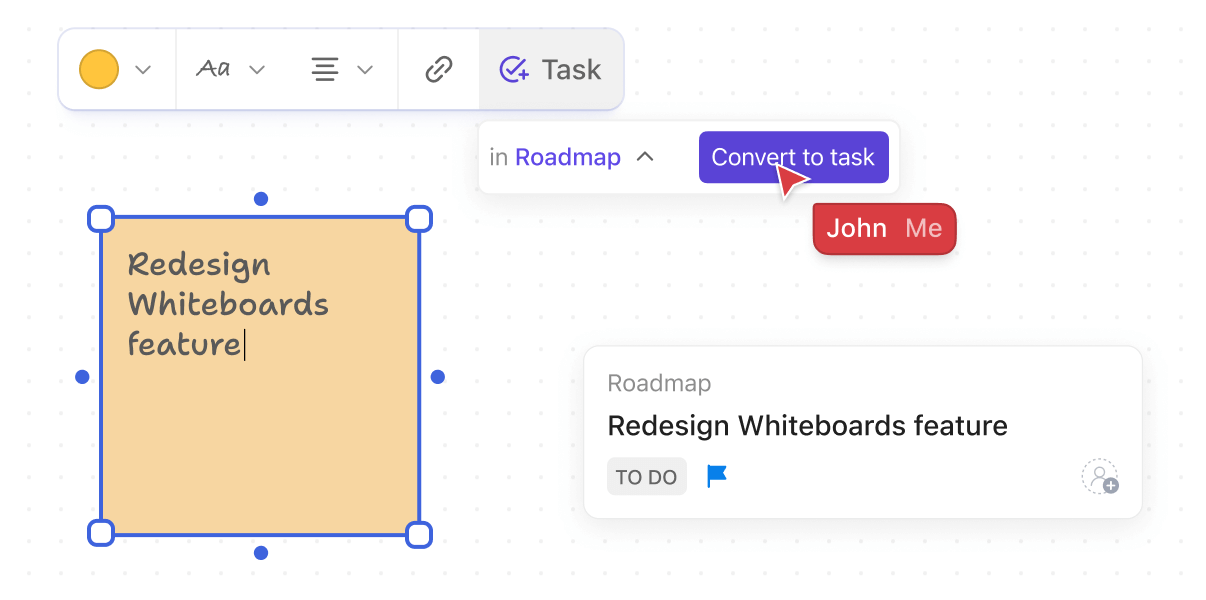
Wyobraź sobie na nowo zdalną współpracę dzięki intuicyjnym tablicom ClickUp
Możesz również dokumentować notatki ze spotkań, edytować wszystko wspólnie, przypisywać komentarze do konkretnych członków zespołu oraz tworzyć listy kontrolne i powtarzające się zadania - wszystko w jednej przestrzeni.
Pomyśl o rozpoczęciu spotkania od nowej sesji na tablicy, aby wygenerować pomysły i płynnie przejść do delegowania zadań, a wszystko to w ClickUp.
Od rozproszonych notatek do skonsolidowanych tablic ClickUp: Nowy sposób współpracy
Pamiętasz te czasy osobistych spotkań Teams, podczas których notatki były porozrzucane po całej ścianie, a ktoś starał się połączyć kropki na tablicy? To działało, ale nie było idealne.
Wraz z przejściem do przestrzeni wirtualnych, mamy interaktywne narzędzia, takie jak ClickUp Whiteboards, do komunikowania się z członkami naszego zespołu. Oferuje to bardziej innowacyjny sposób na burzę mózgów, planowanie i realizację - wszystko w jednym miejscu.
Dzięki ClickUp nie tylko współpracujesz; zmieniasz sposób udostępniania i realizacji pomysłów. Od prowadzenia wydajnych spotkań online, przez czatowanie w czasie rzeczywistym, po ustawienie i śledzenie zadań, ClickUp łączy kreatywność tablicy z wydajnością zarządzania zadaniami.
Po co czekać, aby przekształcić sesje burzy mózgów w przełomowe rozwiązania?
Załóż konto ClickUp
teraz!